Como atualizar o Ubuntu 18.04 ao Ubuntu 20.04 LTS
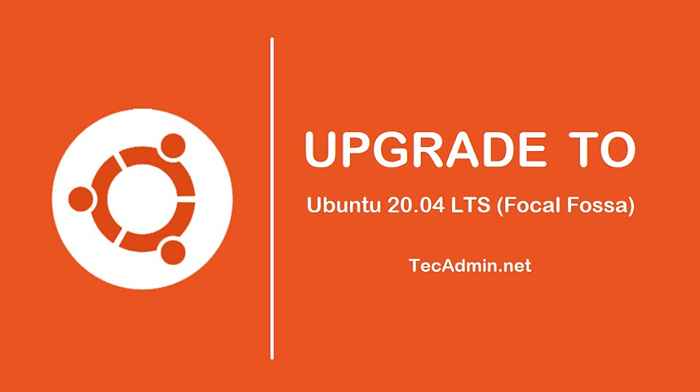
- 4271
- 884
- Mr. Mitchell Hansen
Ubuntu 20.04 LTS (fossa focal) foi lançado em 23 de abril de 2020. Esta versão será suportada até 2025. O Ubuntu Operating Systems fornece dois tipos de lançamentos Liberação padrão e Suporte a longo prazo (LTS) liberar. O Ubuntu fornece suporte para lançamentos padrão por aproximadamente 1 ano, enquanto o suporte a longo prazo é útil por aproximadamente 5 anos. Este tutorial irá ajudá -lo a Atualizar Ubuntu 18.04 LTS para Ubuntu 20.04 LTS via linha de comando.
Quem atualizar? Os usuários do Ubuntu Desktop podem atualizar para a versão mais recente imediatamente. Mas os usuários do servidor do Ubuntu, especialmente o servidor de produção recomendado esperando alguns meses antes da atualização para o Ubuntu 20.04 LTS.
Etapa 1 - faça backup de seus dados
Antes de iniciar a atualização, isso é fortemente recomendado para fazer backup de todos os seus dados do desktop ou servidor do Ubuntu para um local remoto. Além disso, tire um instantâneo completo do sistema (se possível).
Etapa 2 - Atualizar pacotes atuais
Depois de fazer o backup completo do sistema. Vamos mudar para o processo de atualização. Execute os comandos para atualizar os pacotes atuais do sistema.
Atualização do sudo APT APT SUDO APT
Agora instale o Update-manager-core Pacote em seu sistema.
SUDO APT Instale Atualização-manager-core
Depois disso, editar /etc/atualização de atualização/atualização de liberação Arquive e verifique Incitar O valor está definido como lts como abaixo. Isso garante procurar a versão LTS disponível. Não será exibido para nenhuma versão não LTS.
Prompt = lts
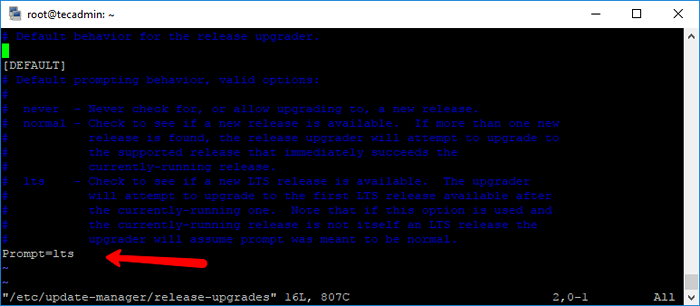
Salve o arquivo e feche o editor.
Etapa 3 - Atualizar Ubuntu 18.04 a 20.04 LTS
Finalmente, seu sistema está pronto para atualizar. Basta executar o comando abaixo para atualizar seu Ubuntu 18.04 LTS para Ubuntu 20.04 Sistema LTS (fossa focal).
sudo do-release-upgrade -d
Siga as instruções na tela para concluir o processo de atualização. Esse processo pode levar algum tempo de acordo com a velocidade da sua rede e o desempenho do sistema.
Depois que a atualização terminar, o assistente reiniciará seu sistema após a confirmação.
Etapa 4 - Verifique os detalhes da distribuição do Ubuntu
Depois de reiniciar o sistema, faça login no seu sistema atualizado e verifique a versão atual. Para verificar os detalhes de distribuição do Ubuntu para servidores usando a linha de comando.
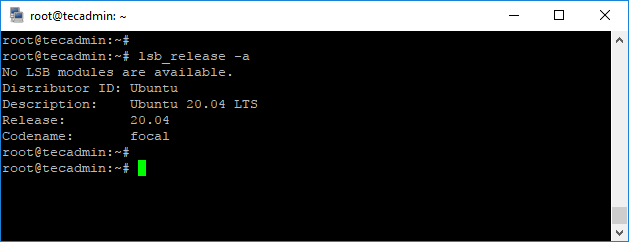
O melhor sistema operacional do mundo foi instalado em seu sistema. Vamos aproveitar.

